최근 몇 년 동안 Windows 10 시스템은 사람들이 가장 좋아하는 운영 체제 중 하나가 되었습니다. 그러나 일부 사용자에게는 작업 표시줄의 볼륨 아이콘이 약간 짜증스러울 수 있습니다. 다행히 Windows 10에서는 작업 표시줄 아이콘을 숨기거나 끌 수 있는 다양한 옵션을 제공합니다. 이 기사에서는 PHP 편집자 Yuzai가 Windows 10 시스템에서 작업 표시줄 볼륨 아이콘을 숨기거나 끄는 방법에 대한 자세한 솔루션을 제공합니다. 이는 몇 가지 간단한 단계만으로 쉽게 완료할 수 있습니다.
1. "win+i" 단축키를 사용하여 "설정" 인터페이스를 열고 "개인 설정" 옵션을 클릭해야 합니다.
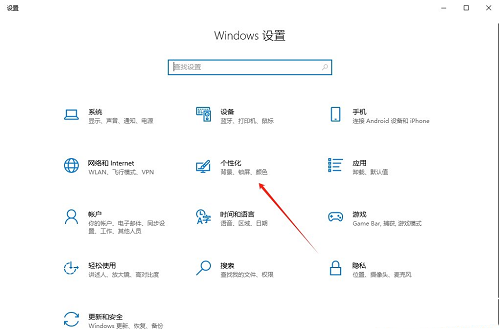
2. 열리는 새 인터페이스에서 왼쪽 열의 "작업 표시줄" 옵션을 클릭해야 합니다.
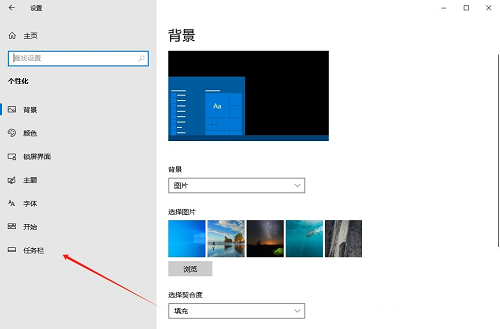
3. 그런 다음 오른쪽의 "알림 영역"에서 "작업 표시줄에 표시할 아이콘 선택"을 클릭하세요.
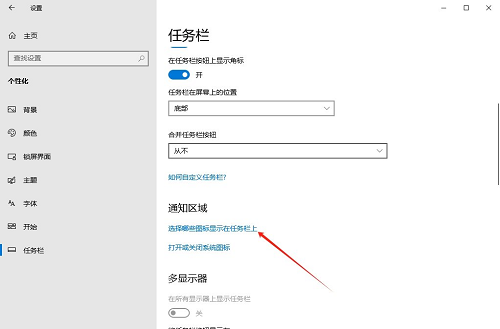
4. 그런 다음 "볼륨"을 찾아 마지막으로 오른쪽의 스위치 버튼을 클릭하여 끕니다.
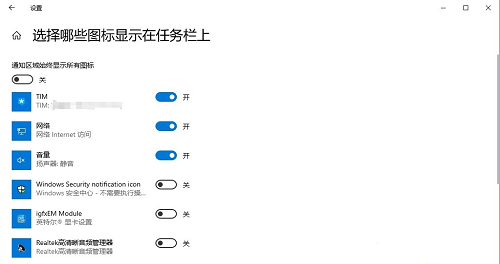
| 系统设置 | |||
| 시작 지연 기능 비활성화 | 데스크톱 캘린더 표시 끄기 | 관리자가 시스템 정책 설정 | 분할 화면 기능 비활성화 |
| 데스크톱 아이콘은 항상 정렬을 재설정합니다. | 시작 지연 끄기 | 어두운 모드 활성화 | 로그인 시작 화면 비활성화 |
| 자막 색상 설정 | 키보드 Shift 키 잠김 | Bluetooth 장치 연결 볼륨 자동 회전 방법 100% 설정 시 알림음 끄기 | |
| 비밀번호 정책 사양을 준수하지 않음 | 배터리 부족 알림 설정 | 마우스 포인터 추적 기능 | 데스크탑 종료 시 저장되지 않음 구성 |
| 원본 기존 글꼴 바꾸기 | 요일 설정 방법 | 듀얼 시스템 기본 시스템 설정 방법 | 마우스를 비활성화하여 컴퓨터 기능 깨우기 |
| 고급 공유 설정을 저장할 수 없습니다 | 화면 절전 시간 맞춤설정 | 입력 방법 표시가 비활성화됨복원 방법 | 작업 표시줄 자동 숨기기 설정 |
| W 키를 눌러 트리거 스타일러스 기능 | 네트워크 ID가 회색으로 바뀌고 수정할 수 없습니다 | 볼륨 조정이 수직 디스플레이로 설정되었습니다 | Xiaozhi 데스크톱이 자동으로 시작된 후 모듈 초기화 실패 메시지가 표시됩니다 |
| Win10 시스템을 정상적으로 종료할 수 없습니다 | win10 컴퓨터 화면 변경 좁음 | win10 Xiaozhi 데스크탑 할 일 파티션 복구 | 자주 사용하는 응용 프로그램이 표시되지 않도록 시작 메뉴 설정 |
| 알림 끄기 | 음질 최적화 | 작업 표시줄 트레이 아이콘 숨기기 | 캘린더에 휴일이 표시되지 않습니다 |
| 작동음 끄기 | 바탕화면 배경이 사라집니다 | 컬러 필터 기능 | 워크그룹 이름 변경 |
| 시작 시 음성 실행 식별 | 기본 공유 기능 끄기 | Win10 파란색 선택 상자 | 화면 보호기 설정은 적용되지 않음 |
| 설정에서 가장 일반적으로 사용되는 애플리케이션이 표시되지 않습니다 | 동기화 설정 켜기 | 종료 시 문서 열기 기록 지우기 | 데스크톱 창 관리자가 영구적으로 닫힙니다 |
| 소리 시각적 알림 | 음향 출력 장치 | 문서 기록 자동 삭제 | 오른쪽 클릭 메뉴 기능 관리 |
| 글꼴 다듬기 끄기 | 입력할 때 커서가 비정상적으로 튀는 현상 | 설정하지 않음 대기 | 시스템 프롬프트 사운드 끄기 |
| Win10에서 바탕 화면 새로 고침 속도가 매우 느립니다 | Win10 인터페이스가 완전히 표시되지 않습니다 | 이중 시스템 삭제 | eng 입력 방법 삭제 |
| 글꼴을 가져올 수 없습니다 | 앱 사운드를 개별적으로 조정합니다 | ||
위 내용은 Windows 10에서 작업 표시줄 볼륨 아이콘을 숨기거나 끄는 방법의 상세 내용입니다. 자세한 내용은 PHP 중국어 웹사이트의 기타 관련 기사를 참조하세요!